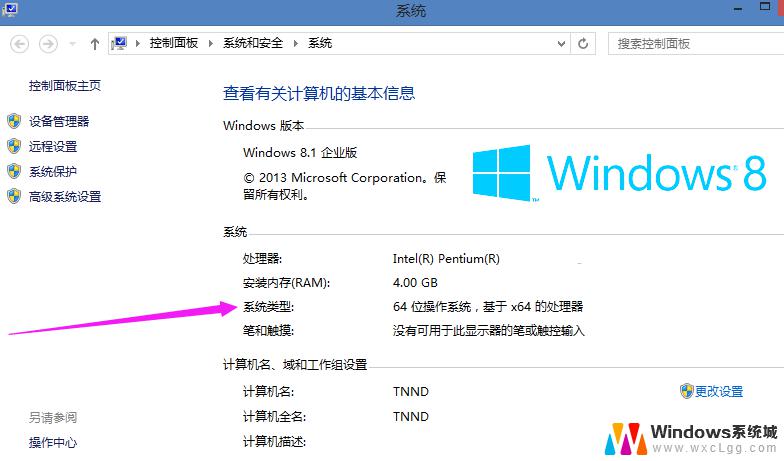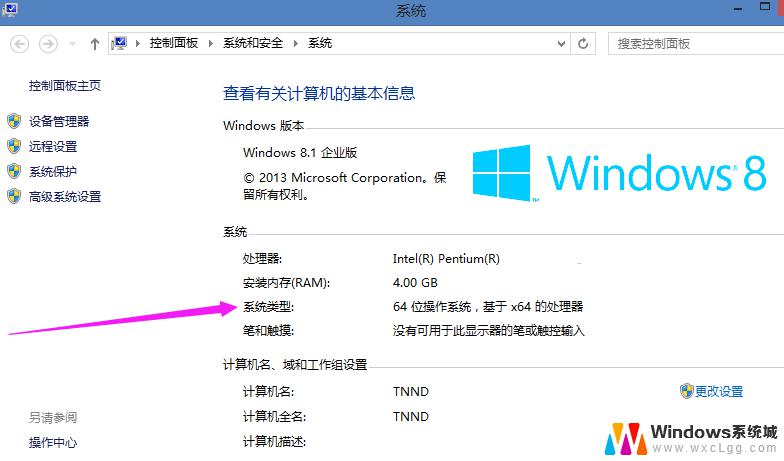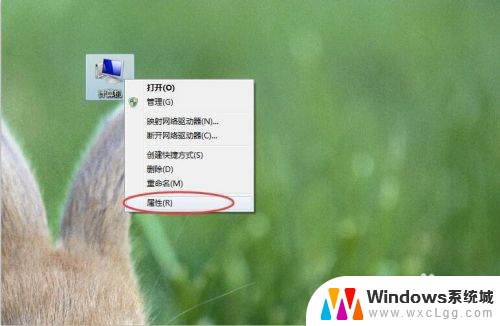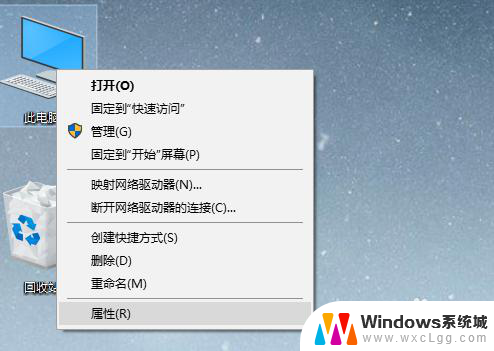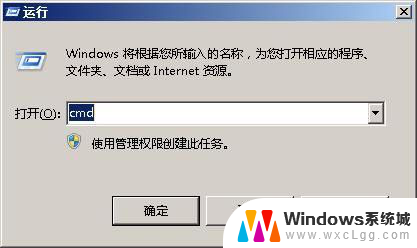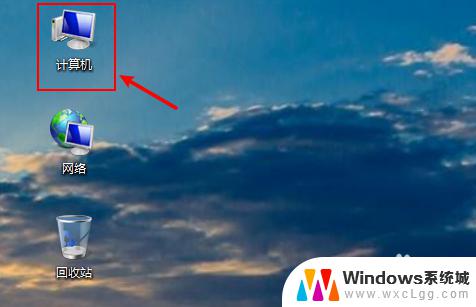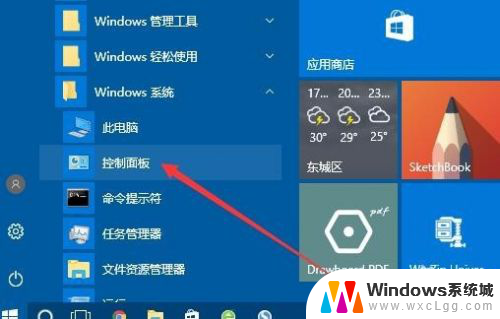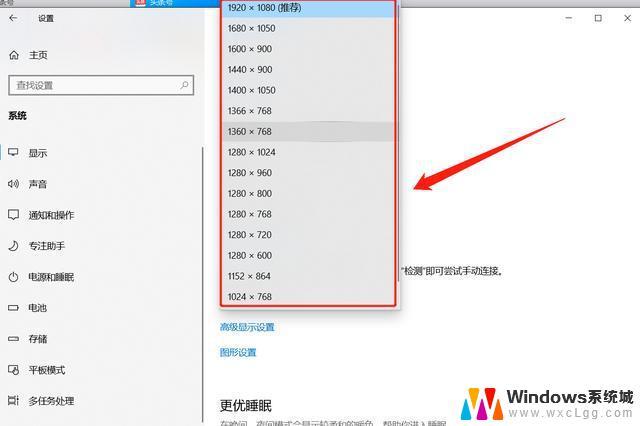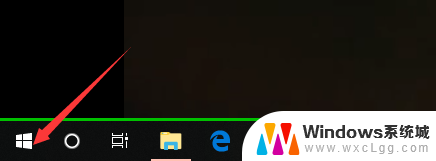怎么看电脑多少位操作系统 怎么分辨电脑是32位还是64位操作系统
在如今的科技发展中,我们使用电脑的频率越来越高,而操作系统的位数也成为了关注焦点之一,怎么看电脑的操作系统是32位还是64位呢?简单来说我们可以通过查看电脑的系统属性来判断。只需要右键点击计算机或此电脑,选择属性即可看到操作系统的位数信息。通过这种简单的方法,我们就可以轻松地分辨出电脑的操作系统是32位还是64位。
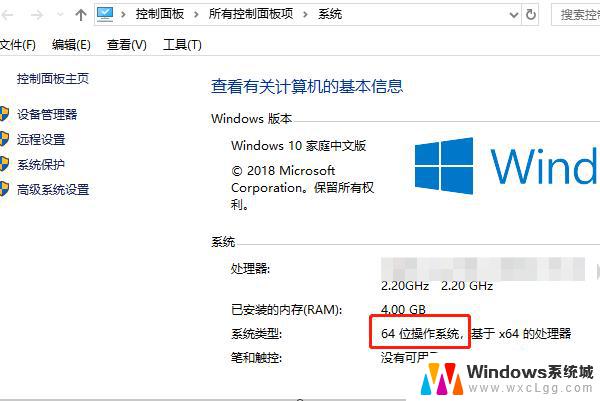
2、此时就会弹出电脑的基本信息窗口,
3、系统类型这一栏里可以很清楚的看到该电脑是32位还是64位的系统。 怎么看电脑是32位还是64位的 方法二: 1、同时按下Win+R调出运行窗口,在里边输入cmd打开命令提示符
2、在弹出的命令提示符窗口中输入systeminfo命令,然后按回车,此时就会显示出电脑的很多详细信息。
3、红色标出的位置就可以看出系统的版本。不过这个地方写的并不是32或者64,而是x64或者x86,x64表示64位系统,x86表示32位系统。 怎么看电脑是32位还是64位的 方法三: 1、同时按下Win+R调出运行窗口,然后直接输入dxdiag。
2、在弹出的信息窗口中就能看到该电脑系统的版本
以上就是如何检查计算机的操作系统位数的全部内容,如果您遇到相同的问题,可以参考本文中介绍的步骤进行修复,希望这对您有所帮助。